ゲームバーのショートカット Win+G が機能しない問題のトラブルシューティング

Windows で Win+G ショートカットが機能しないのは困りものですか? 簡単な再起動から高度な解決策まで、ゲーム バーの問題に関する実証済みのトラブルシューティング手順を見つけて、ゲーム ツールバーを簡単に復元しましょう。
デバイスリンク
Web ブラウジング中に「このサイトは安全な接続を提供できません」というメッセージに遭遇するとイライラするでしょう。このエラーにより Web サイトにアクセスできなくなるため、作業が遅くなり、代替手段を探す必要が生じる可能性があります。

このエラーは、デバイスとアクセスしようとしている Web サイトとの間の Secure Sockets Layer (SSL) 接続に問題がある場合に発生します。通常、これは、サイトが Hypertext Transfer Protocol Secure (HTTPS) 証明書を提供できないか、無効な証明書を持っていることを意味します。いずれの場合も、ブラウザが Web サイトの読み込みを拒否し、アクセスできなくなります。
ただし、「このサイトは安全な接続を提供できません」というエラーは、デバイスまたはブラウザの問題によって発生する可能性もあります。これらの問題を解決すると、表示しようとしている Web サイトにアクセスできるようになる場合があります。
このサイトは Android では安全な接続を提供できません
Android デバイスを使用している場合、古い HTTPS 証明書または存在しない HTTPS 証明書を使用して Web サイトにアクセスしようとすると、通常、接続がプライベートではないことが通知されます。Android デバイスに若干の変更を加えることで、次の方法で Web サイトにアクセスできるようになります。
方法 No. 1 – デバイスの時刻と日付の設定を変更する
デバイスの時刻と日付の設定が Web サイトの設定と一致しない場合、接続エラーが発生する可能性があります。これは、時刻と日付を手動で設定した場合、またはネットワークが提供するこれらの設定の自動更新に問題がある場合によく発生します。
次の手順を使用して、時刻と日付の設定を変更して正確にすることができます。

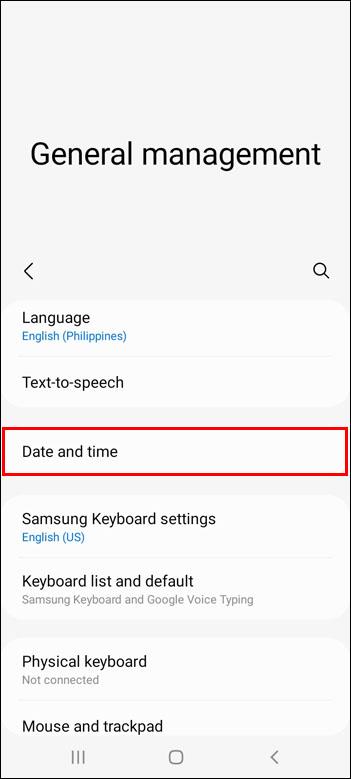
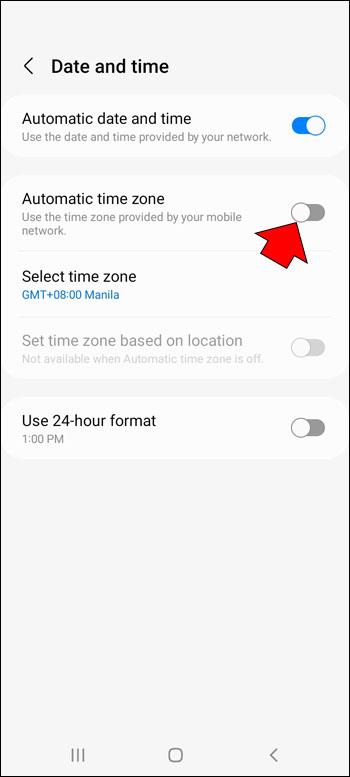
方法 2 – ブラウザを更新する
Android デバイスで古いバージョンのブラウザを使用している可能性があります。これは、ブラウザに自動更新の許可を与えていない場合に特に当てはまります。
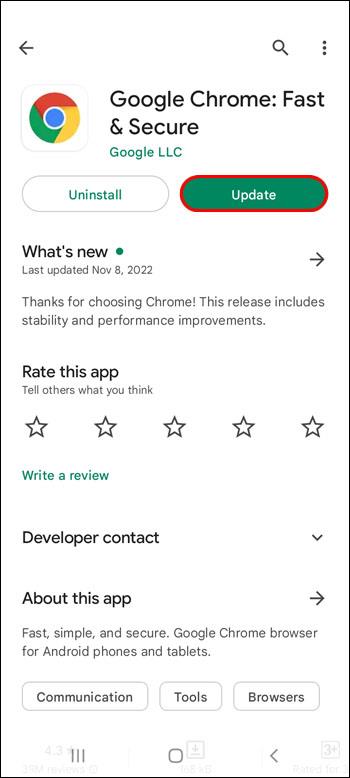
ブラウザの最新バージョンをダウンロードして、問題が解決されるかどうかを確認してください。これは、Google Play ストアを介して行うか、ブラウザに更新を実行する許可を与えることで実行できます。
方法その 3 – ウイルス対策アプリをオフにする
過剰なウイルス対策アプリにより、正規の Web サイトへのアクセスがブロックされる場合があります。アプリを無効にすると、アクセスしようとしている Web サイトにアクセスできるようになる場合があります。ただし、ウイルス対策アプリを無効にすると、ウイルス対策アプリが提供する保護が失われます。
以前にアクセスできなかった Web サイトの閲覧が終了したら、必ずアプリを再度オンにしてください。さらに、この方法で Web サイトにアクセスする前に、Web サイトを調査して、ウイルス対策ソフトウェアがフラグを立てる原因となっている問題を特定してください。
方法その4 - Google Chromeの閲覧データをクリアする
Android デバイスで Google Chrome を使用して Web を閲覧している場合は、Chrome のキャッシュをクリアすることで接続の問題を解決できる場合があります。閲覧データをクリアするには、次の手順に従ってください。

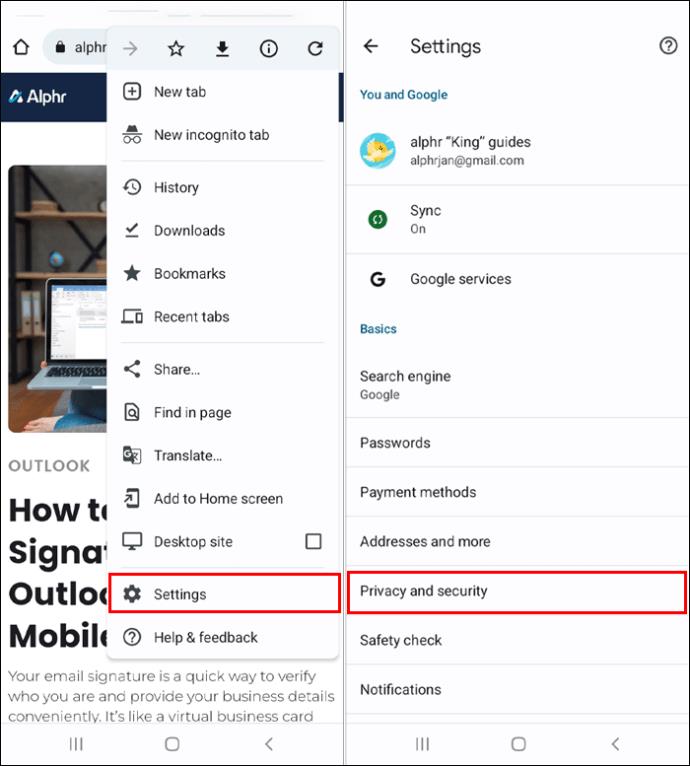
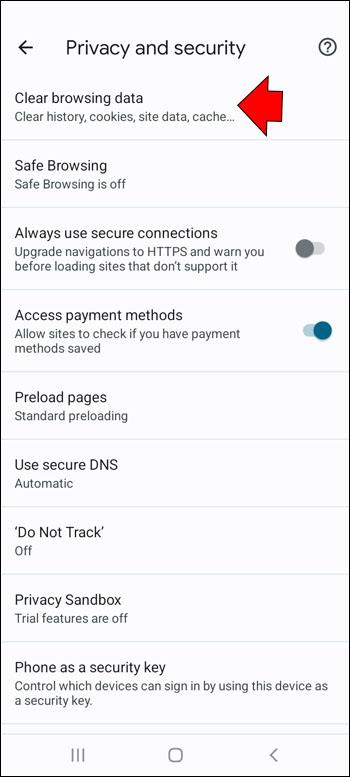
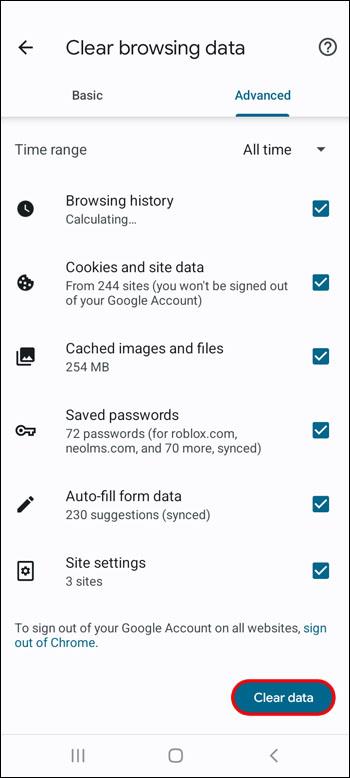
ブラウザのキャッシュを消去すると、Cookie も削除され、ブラウザに保存されているユーザー名とパスワードのデータも消去されることに注意してください。この方法を使用する場合は、以前に使用した Web サイトに再度ログインする必要がある可能性があります。
方法 5 – シークレット モードで Web サイトにアクセスする
シークレット モードを使用すると、アクティビティ データを Android デバイスに保存せずに Web を閲覧できます。また、キャッシュに保存されているデータは取得されません。つまり、どのアカウントにもログインすることはありません。
シークレット モードの使用は、Web サイト接続の問題に対する一時的な解決策です。

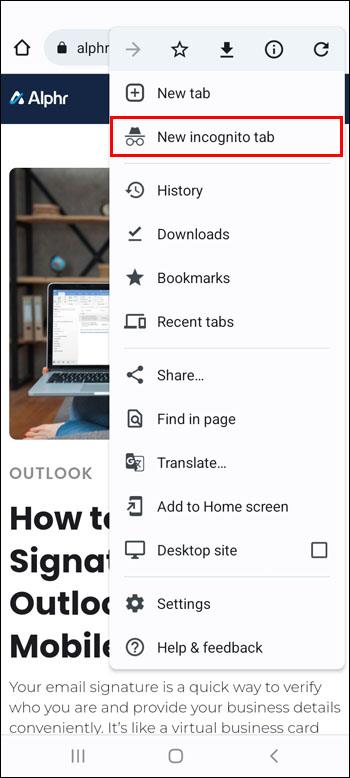
これにより、Android バージョンの Google Chrome で新しいタブが開きます。このタブに Web サイトの URL を入力して、アクセスできるかどうかを確認します。
方法 No. 6 – デバイスをリセットする
デバイスをリセットすると、保存していたすべてが失われることになるため、デバイスをリセットすることは最後の手段です。この方法を実行する前に、保持したいすべてのバックアップを作成してください。

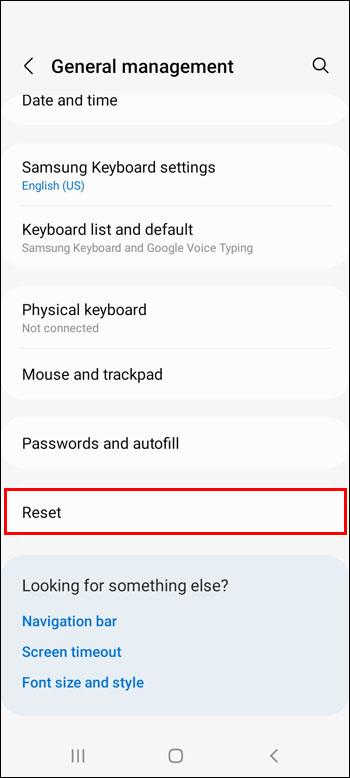
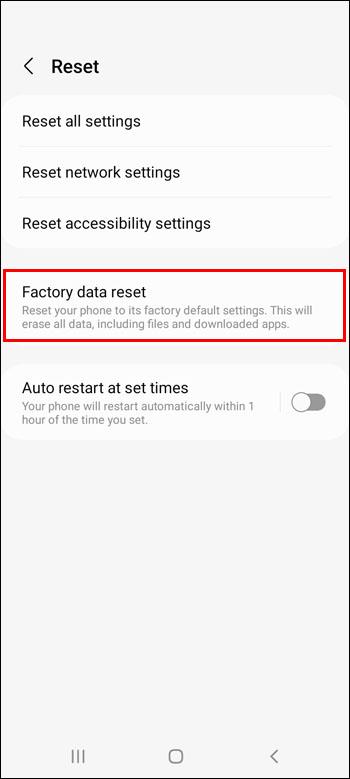
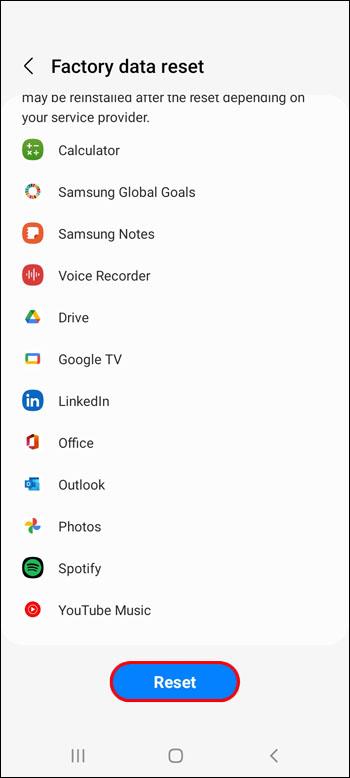
デバイスは工場出荷時の設定に復元されます。これを行っても Web サイトに接続できない場合は、Web サイト所有者側に接続エラーが発生している可能性があります。
このサイトは iPhone で安全な接続を提供できません
iPhone を使用して Web を閲覧している場合は、Safari ブラウザを使用している可能性が高くなります。「Safari はサーバーへの安全な接続を確立できません」というメッセージが表示された場合は、問題の Web サイトにアクセスできる以下の方法のいずれかを試してください。
方法 No. 1 – Safari のブラウザ データをクリアする
Safari のキャッシュには、閲覧履歴と、アクセスした Web サイトからデバイスにダウンロードされたすべての Cookie が含まれています。キャッシュをクリアすると、目的の Web サイトへのアクセスを妨げている厄介なファイルが削除される場合があります。
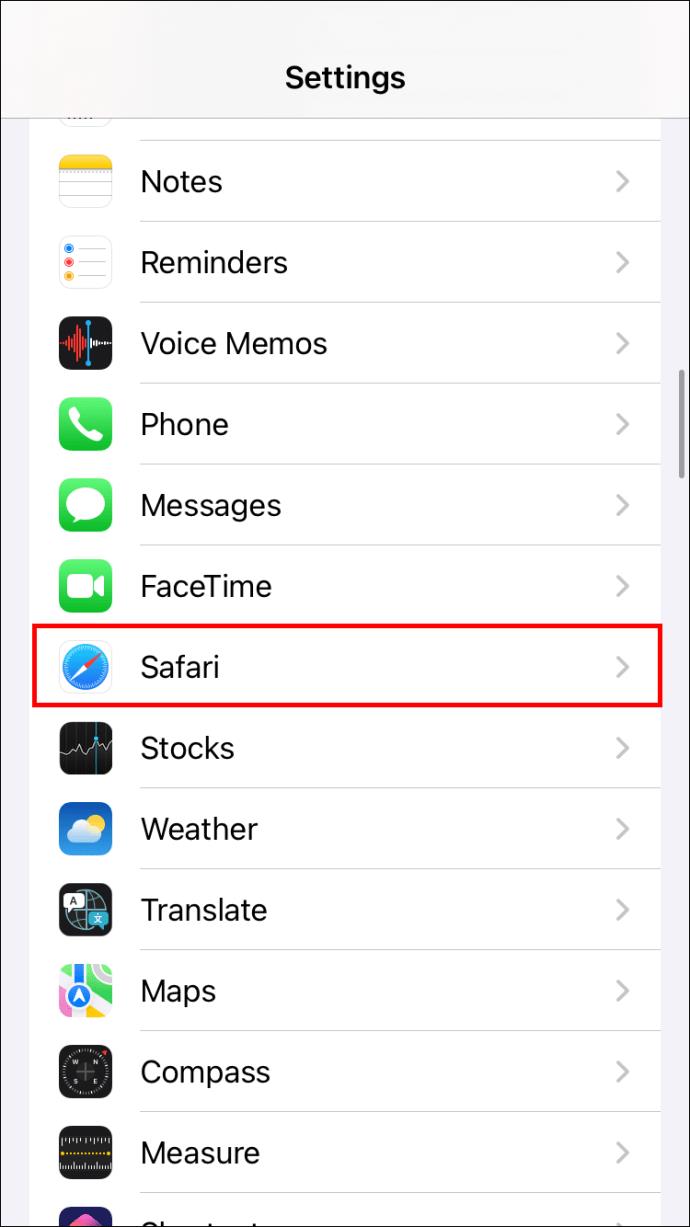
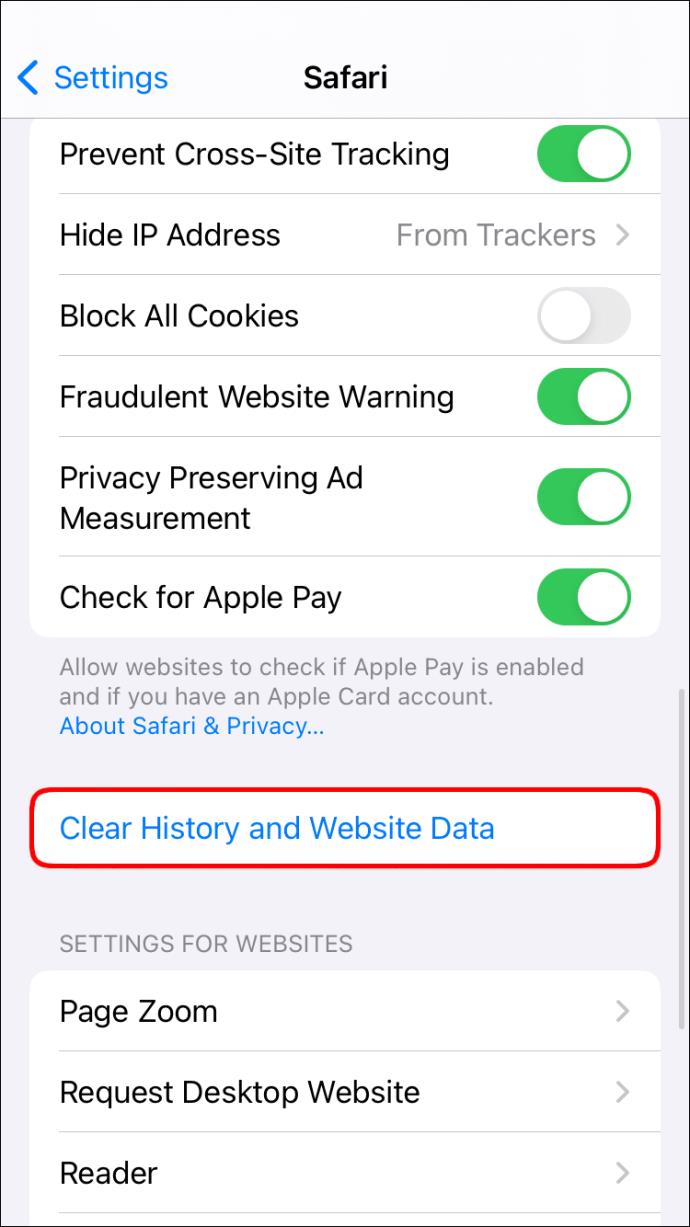
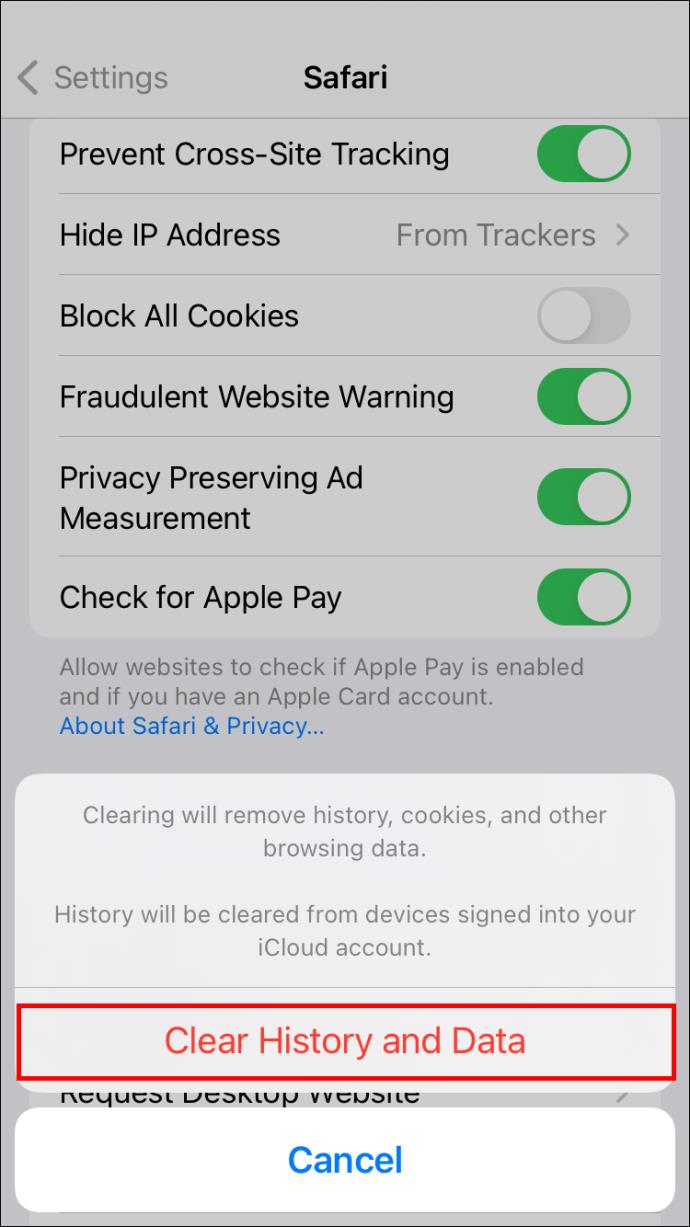
方法 2 – 機内モードを切り替える
iPhone の機内モードをオンまたはオフに切り替えると、接続に関する軽微な問題の解決に役立つ場合があります。他のデバイスでは Web サイトにアクセスできるが、iPhone ではアクセスできない場合は、この方法を試してください。
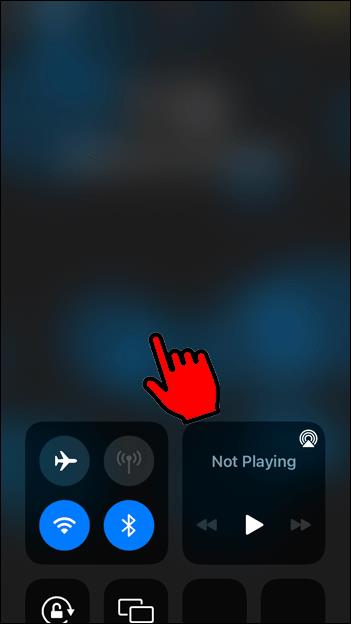
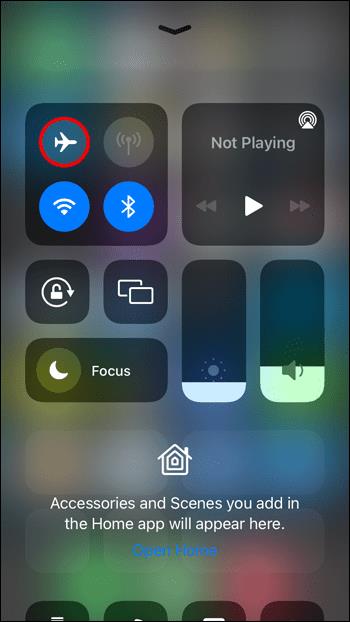
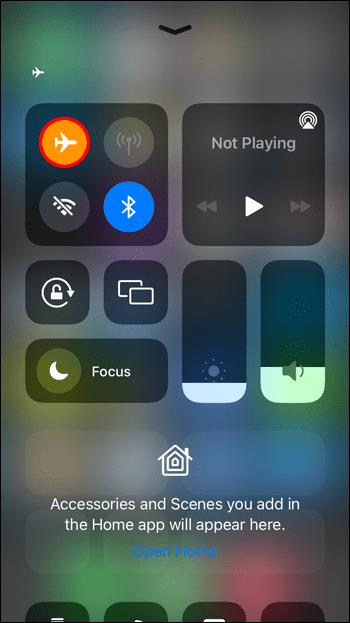
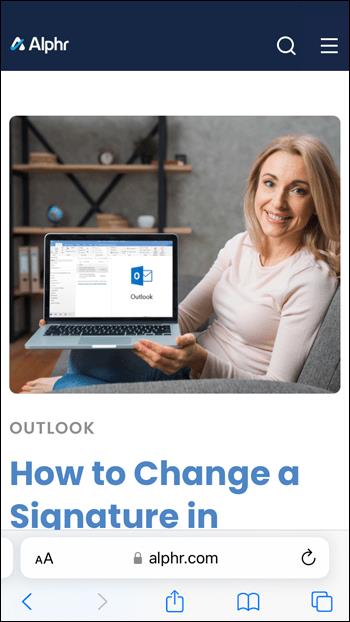
方法 No. 3 – iPhone の日付と時刻の設定を修正する
iPhone で Safari ブラウザを使用している場合、日付と時刻が正しくないと接続エラーが発生する可能性があります。iPhone をネットワークが提供する日付と時刻に設定すると、接続の問題が解決される可能性があります。

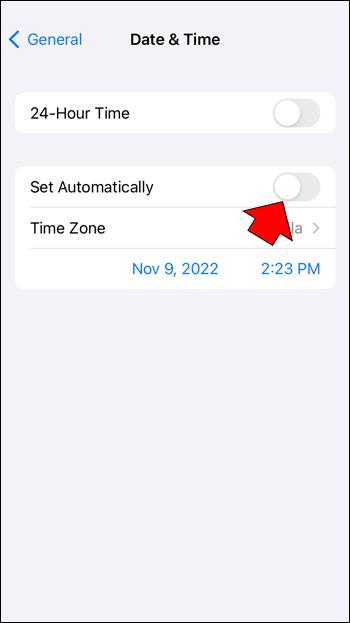
方法 4 – Safari 拡張機能を無効にする
Apple は iOS 15 をリリースしたとき、Safari Web ブラウザーの拡張機能を初めて公式にサポートしました。拡張機能をダウンロードしていて、Safari を使用して Web サイトに接続できない場合は、拡張機能を非アクティブ化すると解決できる可能性があります。
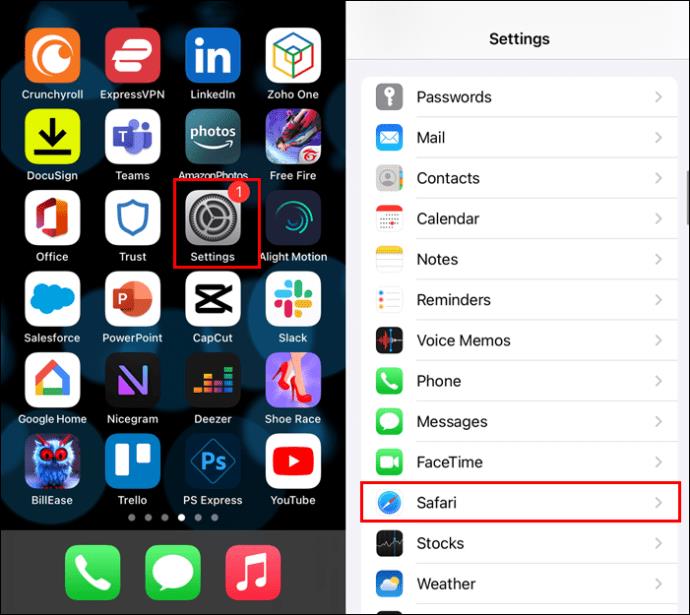
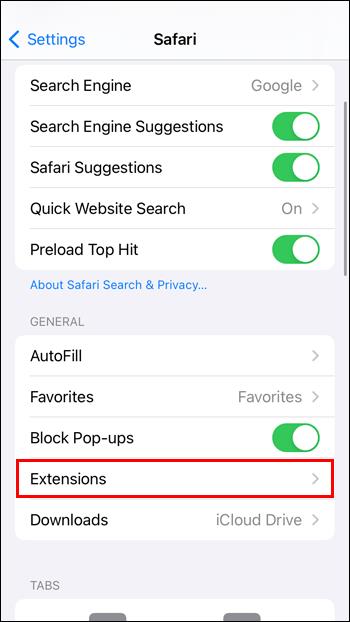
すべての拡張機能が非アクティブになってから、Web サイトをもう一度試してください。サイトにアクセスできる場合は、以前に拡張機能のいずれかが接続を妨げていた可能性があります。これが確立されたら、拡張機能を 1 つずつアクティブ化し、アクティブ化するたびに Web サイトを再度チェックして、問題の原因となっている拡張機能を見つけます。
方法 5 – 保留中の iOS アップデートをインストールする
この方法は、複数のアプリ間で接続エラーが発生した場合に役立ちます。古いバージョンの iOS を使用している場合、この問題が発生することがあります。iPhone を更新すると、アクセスしたい Web サイトへの接続が復元される場合があります。

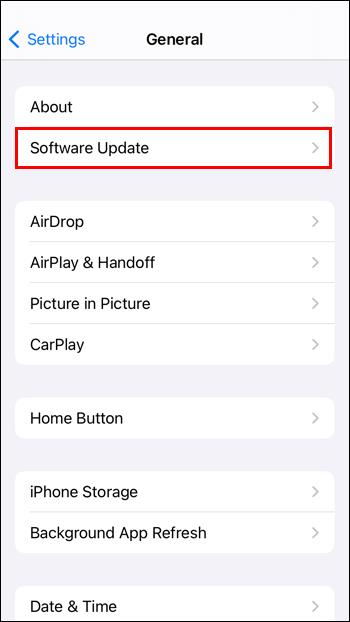
このサイトは安全な接続を提供できません Chrome バイパス
Google Chrome を使用すると、Windows、Android、iPhone で Web を閲覧できます。Chrome がウェブサイトとの接続の確立に失敗すると、「サイトは安全な接続を提供できません」というメッセージが表示されます。これらの方法は、接続を確立するのに役立つ場合があります。
方法その 1 – URL を確認する
多くの場合、Web サイトに接続できないのはユーザーのエラーが原因です。
入力した URL にタイプミスや間違いがないか確認してください。一般的なエラーには、間違ったドメイン名の使用 (.co.uk Web サイトに .com を使用するなど) や、URL 内の Web サイト名のスペルミスが含まれます。
方法 2 – ブラウザのキャッシュをクリアする
ブラウザのキャッシュをクリアすると、接続の問題の原因となる可能性のある Cookie やその他のファイルが削除されます。これは簡単なプロセスですが、これを実行すると、現在サインインしている Web サイトからログアウトすることになります。
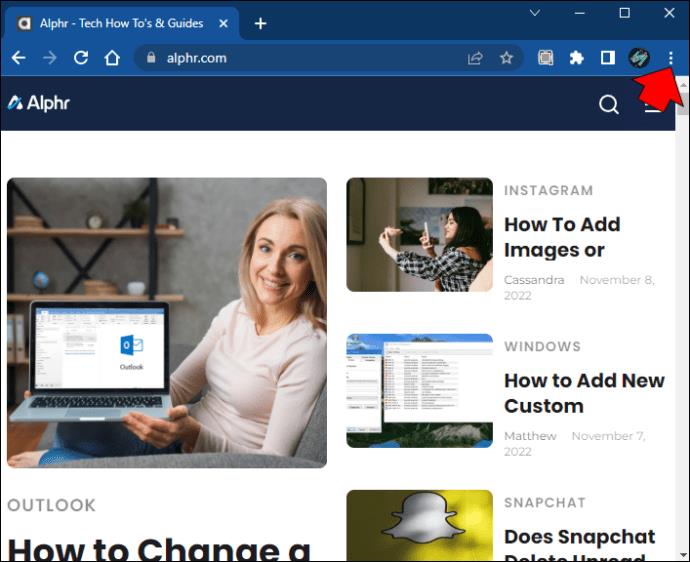
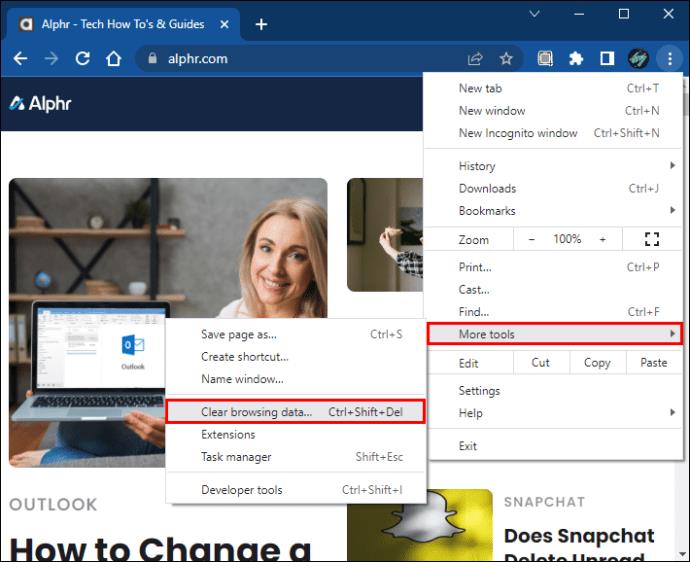

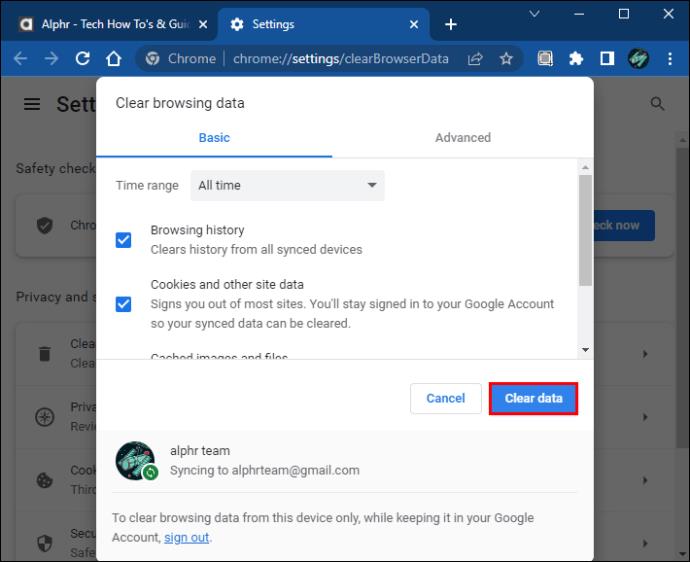
方法 No. 3 – Chrome 拡張機能を確認する
一部の Chrome 拡張機能は、他の Web サイト、特に広告ブロッカーに干渉する可能性があります。これらの種類の拡張機能を無効にすると、Web サイトへのアクセスが許可される場合があります。
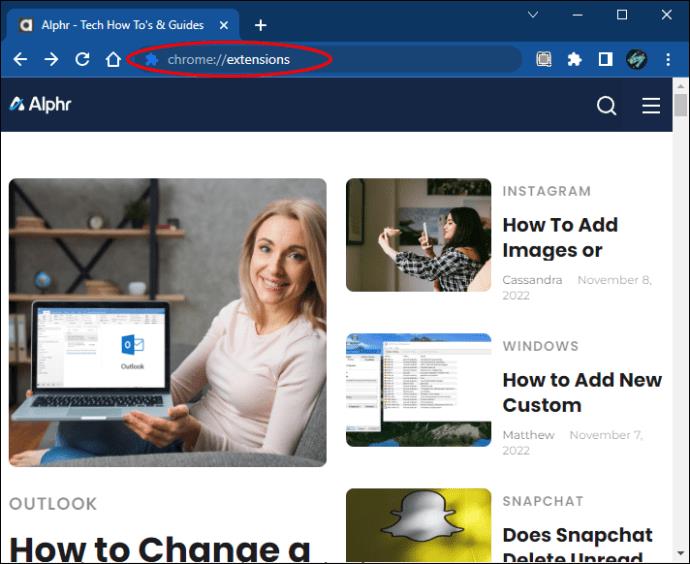
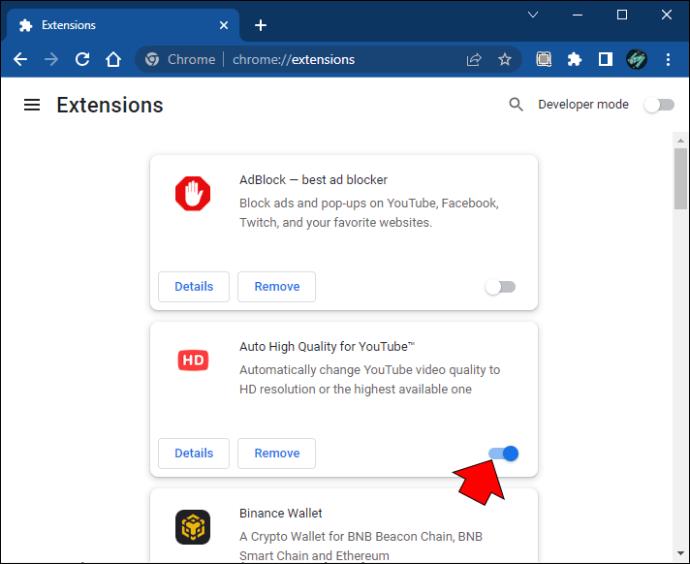
拡張機能をオフにして、入力した URL を再度テストしてみてください。接続の問題が解決しない場合は、次の内線番号に進みます。Web サイトにアクセスできるまでこれを繰り返します。最後にオフに切り替えた拡張機能が、接続の問題を引き起こした拡張機能です。
方法 4 – インターネット接続を確認する
インターネット接続が遅い、または斑点があると、Chrome で接続エラーが発生する可能性があります。
定期的にアクセスする Web サイトをブラウザで開いてみてください。サイトにアクセスできない場合は、インターネット接続の速度テストを実行してください。インターネット サービス プロバイダー (ISP) 側に修正が必要な問題があることが判明する場合があります。または、モデムに技術的な問題があり、接続が遅くなる可能性があります。
接続に問題がない場合は、デバイスを別のモデムまたは Wi-Fi ホットスポットに接続してみてください。デバイスをモバイル インターネットに接続してみることもできます。すべてのデバイスで同じ接続の問題が発生する場合は、インターネット接続に問題はないと考えて問題ありません。ただし、別のインターネット接続を使用して Web サイトにアクセスできる場合は、以前使用していた接続に問題がある可能性があります。
モデムの問題が原因であると思われる場合は、モデムを再起動し、Web サイトに再度アクセスしてみてください。
接続の問題を解決する
「このサイトは安全な接続を提供できません」という警告は、サイトのセキュリティ設定に問題があることを示唆しているため、常に恐ろしいものです。ただし、デバイスまたはブラウザーに問題があり、アクセスが妨げられている可能性もあります。この記事のトラブルシューティング方法を使用すると、問題が自分側にあるのか、それとも Web サイトに問題があるのかを確認できます。
それでは、皆さんのご意見をお聞かせください。ブラウザーやデバイスは、安全ではないとみなされる Web サイトへのアクセスを妨げるべきでしょうか? この種の接続問題を解決するための他のアイデアはありますか? 以下のコメントセクションでご意見をお聞かせください。
Windows で Win+G ショートカットが機能しないのは困りものですか? 簡単な再起動から高度な解決策まで、ゲーム バーの問題に関する実証済みのトラブルシューティング手順を見つけて、ゲーム ツールバーを簡単に復元しましょう。
Windows 11のネットワークブリッジエラーでお困りですか?この包括的なガイドでは、接続の問題を解決し、ネットワーク設定を最適化して、迅速にオンライン状態に戻るための実証済みのトラブルシューティング手順をご案内します。シームレスなブリッジ接続のための専門家のヒントもご覧ください。
Windows 11 で Android Studio エミュレータのエラーに悩まされていませんか?クラッシュ、ブラックスクリーン、HAXM のエラーといったよくある問題に対する実証済みの解決策をご紹介します。今すぐ開発環境をスムーズに稼働させましょう。
Windows 11のストレージセンスを活用して、不要なファイルを自動的に削除し、ストレージを管理し、PCをスムーズに動作させる方法をご紹介します。最適な結果を得るためのヒントを交えたステップバイステップガイドです。
Windows 11でDiscordのアップデートループやクラッシュに悩まされていませんか?実証済みのステップバイステップの解決策で、問題を迅速に解決し、シームレスなゲームチャットを取り戻しましょう。最新の2026パッチにアップデートされています。
マルチGPU構成のWindows 11で透明化の問題に悩まされていませんか?スムーズな映像を復元し、パフォーマンスを向上させ、ちらつきを解消する実証済みの解決策をご紹介します。ゲーマーとクリエイターのためのステップバイステップガイドです。
Windows 11でPowerShell ISEの非推奨エラーに悩まされていませんか?実証済みのステップバイステップの解決策で、スクリプト作成のパワーを回復しましょう。もうイライラする必要はありません。今すぐスムーズにコーディングに戻りましょう!
Windows 11のTaskbarXでアイコンが中央揃えにならないエラーでお困りですか?タスクバーのアイコンを簡単に再配置するためのステップバイステップの修正方法をご紹介します。最新の調整でシームレスな体験を実現します。
Windows 11 ノートパソコンのバッテリー残量が減らなくてお困りですか?この厄介な問題を解決し、バッテリー寿命を楽々と最適化する実証済みの解決策をご紹介します。ステップバイステップのガイド付き。
Windows 11でWebDAVドライブがマッピングされない問題でお困りですか?WebDAVドライブがマッピングされないエラーを迅速に解決し、ネットワークドライブへのシームレスなアクセスを回復するための、実証済みのステップバイステップの解決策をご紹介します。最適なパフォーマンスを実現するための最新のトラブルシューティングのヒントも掲載しています。
Windows 11 オーディオインターフェース ASIO ドライバーのエラーでお困りですか? シームレスなオーディオ制作を復元するための実証済みの解決策をご紹介します。ミュージシャンやプロデューサーのためのステップバイステップのソリューションです。
Windows 11でWallpaper Engineがクラッシュして困っていませんか?クラッシュを修復し、パフォーマンスを最適化し、滑らかなアニメーション壁紙を復元するための実証済みのトラブルシューティング手順をご紹介します。今すぐデスクトップを元の状態に戻しましょう!
Windows 11のFace IDカメラのIRエラーでお困りですか?実証済みのトラブルシューティング手順で、顔認識を復元し、スムーズなログインを実現しましょう。簡単な解決策と専門家のヒントも掲載しています。
Windows 11のタスクバーの余白やサイズに問題がありますか?余分なスペースをなくし、サイズ変更の問題を解決し、タスクバーをスムーズに操作できるようにする、実証済みの修正方法をご紹介します。すべてのユーザー向けのステップバイステップガイドです。
Windows 11のタッチパッドのパームリジェクションエラーでお困りですか?スムーズなスクロールと正確な操作を取り戻すための、実証済みのステップバイステップの解決策をご紹介します。もう誤入力に悩まされることはもうありません。今すぐノートパソコンを元の状態に戻しましょう!










